Que signifie le bug des mots chauds sur Internet ?
Le hot word bug d'Internet fait référence aux failles qui existent sur les ordinateurs. Une vulnérabilité* (bug) est une faille dans la mise en œuvre spécifique du matériel, des logiciels, des protocoles ou de la politique de sécurité du système, qui permet à un attaquant d'accéder ou d'endommager le système sans autorisation. Les vulnérabilités peuvent provenir de défauts de conception des logiciels d’application ou des systèmes d’exploitation ou d’erreurs de codage. Elles peuvent également provenir de défauts de conception ou de flux logiques déraisonnables dans le processus d’interaction commerciale.

L'environnement d'exploitation de cet article : système Windows 10, ordinateur thinkpad t480.
Bug est un terme professionnel dans le domaine informatique. Le sens originel de bug est "bug". Il est maintenant utilisé pour désigner les vulnérabilités qui existent sur l'ordinateur. La raison en est qu'il y a des failles dans l'ordinateur. politique de sécurité du système, et certains attaquants peuvent l'utiliser sans autorisation. Les dangers de la visite.
Les vulnérabilités sont des failles dans la mise en œuvre spécifique du matériel, des logiciels, des protocoles ou des politiques de sécurité du système, qui permettent aux attaquants d'accéder ou d'endommager le système sans autorisation. Des exemples spécifiques incluent des erreurs logiques dans les puces Intel Pentium, des erreurs de programmation dans les premières versions de Sendmail, des faiblesses dans la méthode d'authentification du protocole NFS et des problèmes de configuration inappropriés lorsque les administrateurs système Unix configurent des services FTP anonymes. Peut être utilisé par des attaquants pour menacer le système. sécurité.
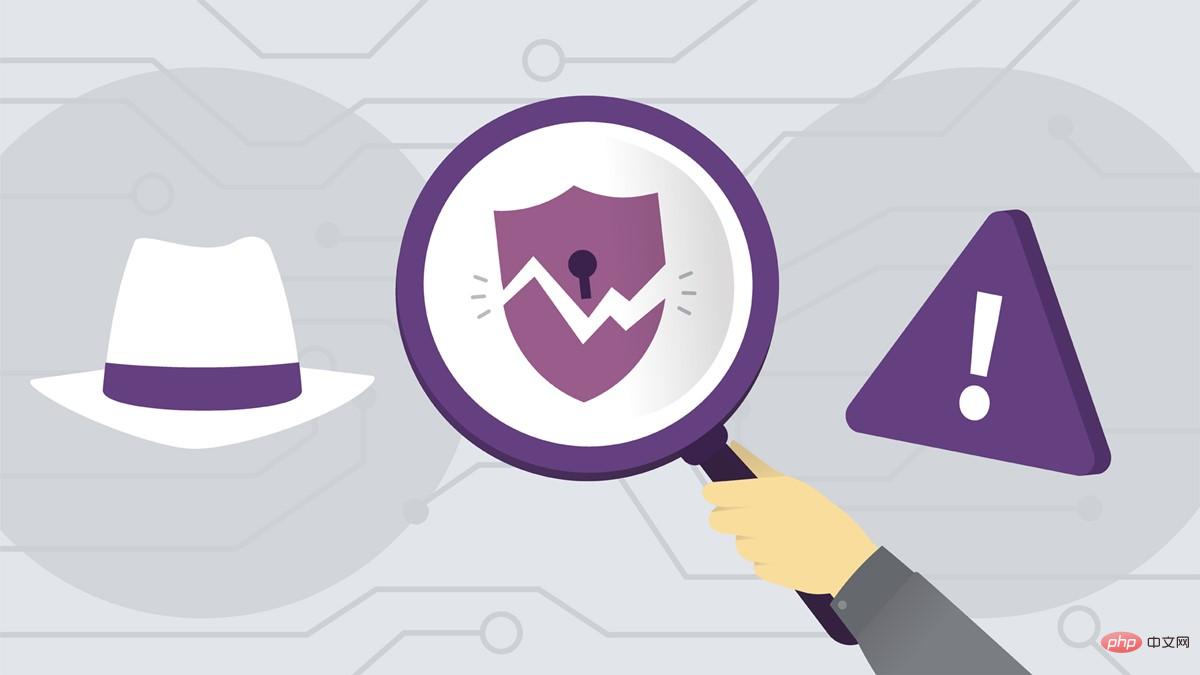
Une vulnérabilité fait référence à une faiblesse ou à une faille dans un système, à la susceptibilité du système à une menace spécifique ou à un événement dangereux, ou à la possibilité qu'une menace agisse comme une attaque. Les vulnérabilités peuvent provenir de défauts de conception des logiciels d’application ou des systèmes d’exploitation ou d’erreurs de codage. Elles peuvent également provenir de défauts de conception ou de flux logiques déraisonnables dans le processus d’interaction commerciale. Ces défauts, erreurs ou caractère déraisonnable peuvent être exploités intentionnellement ou non, affectant ainsi négativement les actifs ou les opérations d'une organisation, tels que des systèmes d'information attaqués ou contrôlés, des informations importantes volées, des données utilisateur falsifiées et des systèmes utilisés comme tremplin pour envahir d’autres systèmes hôtes. À en juger par les vulnérabilités découvertes jusqu'à présent, il existe bien plus de vulnérabilités dans les logiciels d'application que dans les systèmes d'exploitation. En particulier, les vulnérabilités des systèmes d'application WEB représentent la grande majorité des vulnérabilités des systèmes d'information.
1. La relation entre la vulnérabilité et l'environnement système spécifique et ses caractéristiques temporelles
La vulnérabilité affectera un large éventail de périphériques logiciels et matériels, y compris le système d'exploitation lui-même et ses logiciels de support, les logiciels client et serveur réseau, les routeurs réseau et les pare-feu de sécurité, etc. En d’autres termes, différentes vulnérabilités de sécurité peuvent exister dans ces différents périphériques logiciels et matériels. Différents types de périphériques logiciels et matériels, différentes versions du même périphérique, différents systèmes composés de différents périphériques et le même système sous différents paramètres présenteront différentes vulnérabilités de sécurité.
Les problèmes de vulnérabilité sont étroitement liés au temps. À partir du jour où un système est publié, à mesure que les utilisateurs l'utilisent en profondeur, les vulnérabilités du système seront continuellement exposées. Ces vulnérabilités découvertes précédemment seront également continuellement corrigées par les logiciels de correctifs publiés par le fournisseur du système ou publiés à l'avenir. corrigé dans la nouvelle version du système. Si la nouvelle version du système corrige les failles de l’ancienne version, elle introduira également de nouvelles failles et erreurs. Ainsi, au fil du temps, les anciennes vulnérabilités continueront de disparaître et de nouvelles vulnérabilités continueront d’apparaître. Les problèmes de vulnérabilité persisteront également pendant longtemps.
Par conséquent, cela n'a aucun sens de discuter des problèmes de vulnérabilité sans une heure précise et un environnement système spécifique. Les vulnérabilités possibles et les solutions possibles ne peuvent être discutées en détail qu'en fonction de l'environnement réel, tel que la version du système d'exploitation du système cible, la version du logiciel exécuté sur celui-ci et les paramètres d'exécution du service.
Dans le même temps, il convient de noter que les recherches sur les problèmes de vulnérabilité doivent suivre les dernières évolutions des derniers systèmes informatiques et leurs problèmes de sécurité. Ceci est similaire à l’étude du développement des virus informatiques. Si vous ne pouvez pas suivre les nouvelles technologies au travail, vous n’aurez pas votre mot à dire sur les vulnérabilités de sécurité du système, et même le travail que vous avez effectué auparavant perdra progressivement de la valeur.
2. Risques et prévention des vulnérabilités
L'existence de vulnérabilités peut facilement conduire à l'intrusion de pirates informatiques et au séjour de virus, pouvant entraîner des pertes de données et la falsification et les fuites de confidentialité. Même les pertes monétaires, telles que : le site Web est envahi en raison de vulnérabilités, les données des utilisateurs du site Web seront divulguées, les fonctions du site Web peuvent être endommagées et suspendues, et le serveur lui-même peut être contrôlé par l'intrus. Avec le développement actuel des produits numériques, les vulnérabilités se sont étendues dans le passé des ordinateurs en tant que supports aux plates-formes numériques, telles que les vulnérabilités des codes QR mobiles, les vulnérabilités des applications Android, etc.
(Partage de vidéos d'apprentissage : Vidéo de programmation)
Ce qui précède est le contenu détaillé de. pour plus d'informations, suivez d'autres articles connexes sur le site Web de PHP en chinois!

Outils d'IA chauds

Undresser.AI Undress
Application basée sur l'IA pour créer des photos de nu réalistes

AI Clothes Remover
Outil d'IA en ligne pour supprimer les vêtements des photos.

Undress AI Tool
Images de déshabillage gratuites

Clothoff.io
Dissolvant de vêtements AI

AI Hentai Generator
Générez AI Hentai gratuitement.

Article chaud

Outils chauds

Bloc-notes++7.3.1
Éditeur de code facile à utiliser et gratuit

SublimeText3 version chinoise
Version chinoise, très simple à utiliser

Envoyer Studio 13.0.1
Puissant environnement de développement intégré PHP

Dreamweaver CS6
Outils de développement Web visuel

SublimeText3 version Mac
Logiciel d'édition de code au niveau de Dieu (SublimeText3)
 Comment ajuster la taille du MTU sur Windows 11
Aug 25, 2023 am 11:21 AM
Comment ajuster la taille du MTU sur Windows 11
Aug 25, 2023 am 11:21 AM
Si vous rencontrez soudainement une connexion Internet lente sous Windows 11 et que vous avez essayé toutes les astuces du livre, cela n'a peut-être rien à voir avec votre réseau et tout à voir avec votre unité de transmission maximale (MTU). Des problèmes peuvent survenir si votre système envoie ou reçoit des données avec une taille MTU incorrecte. Dans cet article, nous apprendrons comment modifier la taille du MTU sous Windows 11 pour une connexion Internet fluide et ininterrompue. Quelle est la taille MTU par défaut dans Windows 11 ? La taille MTU par défaut dans Windows 11 est de 1 500, ce qui correspond au maximum autorisé. MTU signifie unité de transmission maximale. Il s'agit de la taille maximale des paquets pouvant être envoyés ou reçus sur le réseau. chaque réseau de soutien
![Le module d'extension WLAN s'est arrêté [correctif]](https://img.php.cn/upload/article/000/465/014/170832352052603.gif?x-oss-process=image/resize,m_fill,h_207,w_330) Le module d'extension WLAN s'est arrêté [correctif]
Feb 19, 2024 pm 02:18 PM
Le module d'extension WLAN s'est arrêté [correctif]
Feb 19, 2024 pm 02:18 PM
S'il y a un problème avec le module d'extension WLAN sur votre ordinateur Windows, cela peut entraîner une déconnexion d'Internet. Cette situation est souvent frustrante, mais heureusement, cet article propose quelques suggestions simples qui peuvent vous aider à résoudre ce problème et à rétablir le bon fonctionnement de votre connexion sans fil. Réparer le module d'extensibilité WLAN s'est arrêté Si le module d'extensibilité WLAN a cessé de fonctionner sur votre ordinateur Windows, suivez ces suggestions pour le réparer : Exécutez l'utilitaire de résolution des problèmes réseau et Internet pour désactiver et réactiver les connexions réseau sans fil Redémarrez le service de configuration automatique WLAN Modifier les options d'alimentation Modifier Paramètres d'alimentation avancés Réinstaller le pilote de la carte réseau Exécuter certaines commandes réseau Examinons-le maintenant en détail
 Comment résoudre l'erreur du serveur DNS Win11
Jan 10, 2024 pm 09:02 PM
Comment résoudre l'erreur du serveur DNS Win11
Jan 10, 2024 pm 09:02 PM
Nous devons utiliser le DNS correct lors de la connexion à Internet pour accéder à Internet. De la même manière, si nous utilisons des paramètres DNS incorrects, cela entraînera une erreur du serveur DNS. À ce stade, nous pouvons essayer de résoudre le problème en sélectionnant d'obtenir automatiquement le DNS dans les paramètres réseau. solutions. Comment résoudre l'erreur du serveur DNS du réseau Win11. Méthode 1 : Réinitialiser le DNS 1. Tout d'abord, cliquez sur Démarrer dans la barre des tâches pour entrer, recherchez et cliquez sur le bouton icône « Paramètres ». 2. Cliquez ensuite sur la commande d'option "Réseau et Internet" dans la colonne de gauche. 3. Recherchez ensuite l'option « Ethernet » sur la droite et cliquez pour entrer. 4. Après cela, cliquez sur "Modifier" dans l'attribution du serveur DNS et définissez enfin DNS sur "Automatique (D
 Corrigez les téléchargements « Échec de l'erreur réseau » sur Chrome, Google Drive et Photos !
Oct 27, 2023 pm 11:13 PM
Corrigez les téléchargements « Échec de l'erreur réseau » sur Chrome, Google Drive et Photos !
Oct 27, 2023 pm 11:13 PM
Qu'est-ce que le problème « Échec du téléchargement de l'erreur réseau » ? Avant d’aborder les solutions, comprenons d’abord ce que signifie le problème « Échec du téléchargement de l’erreur réseau ». Cette erreur se produit généralement lorsque la connexion réseau est interrompue pendant le téléchargement. Cela peut se produire pour diverses raisons telles qu'une faible connexion Internet, une congestion du réseau ou des problèmes de serveur. Lorsque cette erreur se produit, le téléchargement s'arrêtera et un message d'erreur s'affichera. Comment réparer l’échec du téléchargement avec une erreur réseau ? Faire face à « Échec du téléchargement d'une erreur réseau » peut devenir un obstacle lors de l'accès ou du téléchargement des fichiers nécessaires. Que vous utilisiez des navigateurs comme Chrome ou des plateformes comme Google Drive et Google Photos, cette erreur apparaîtra, provoquant des désagréments. Vous trouverez ci-dessous des points pour vous aider à naviguer et à résoudre ce problème.
 Correctif : WD My Cloud n'apparaît pas sur le réseau sous Windows 11
Oct 02, 2023 pm 11:21 PM
Correctif : WD My Cloud n'apparaît pas sur le réseau sous Windows 11
Oct 02, 2023 pm 11:21 PM
Si WDMyCloud n'apparaît pas sur le réseau sous Windows 11, cela peut être un gros problème, surtout si vous y stockez des sauvegardes ou d'autres fichiers importants. Cela peut constituer un gros problème pour les utilisateurs qui ont fréquemment besoin d'accéder au stockage réseau. Dans le guide d'aujourd'hui, nous allons donc vous montrer comment résoudre ce problème de manière permanente. Pourquoi WDMyCloud n'apparaît-il pas sur le réseau Windows 11 ? Votre appareil MyCloud, votre adaptateur réseau ou votre connexion Internet n'est pas configuré correctement. La fonction SMB n'est pas installée sur l'ordinateur. Un problème temporaire dans Winsock peut parfois être à l'origine de ce problème. Que dois-je faire si mon cloud n'apparaît pas sur le réseau ? Avant de commencer à résoudre le problème, vous pouvez effectuer quelques vérifications préliminaires :
 Que dois-je faire si la Terre s'affiche dans le coin inférieur droit de Windows 10 alors que je ne peux pas accéder à Internet Diverses solutions au problème selon lequel la Terre ne peut pas accéder à Internet dans Win10 ?
Feb 29, 2024 am 09:52 AM
Que dois-je faire si la Terre s'affiche dans le coin inférieur droit de Windows 10 alors que je ne peux pas accéder à Internet Diverses solutions au problème selon lequel la Terre ne peut pas accéder à Internet dans Win10 ?
Feb 29, 2024 am 09:52 AM
Cet article présentera la solution au problème selon lequel le symbole du globe s'affiche sur le réseau du système Win10 mais ne peut pas accéder à Internet. L'article fournira des étapes détaillées pour aider les lecteurs à résoudre le problème du réseau Win10 montrant que la Terre ne peut pas accéder à Internet. Méthode 1 : Redémarrez directement. Vérifiez d'abord si le câble réseau n'est pas correctement branché et si le haut débit est en retard. Dans ce cas, vous devez redémarrer le routeur ou le modem optique. Si aucune action importante n'est effectuée sur l'ordinateur, vous pouvez redémarrer l'ordinateur directement. La plupart des problèmes mineurs peuvent être rapidement résolus en redémarrant l'ordinateur. S’il est déterminé que le haut débit n’est pas en retard et que le réseau est normal, c’est une autre affaire. Méthode 2 : 1. Appuyez sur la touche [Win] ou cliquez sur [Menu Démarrer] dans le coin inférieur gauche. Dans l'élément de menu qui s'ouvre, cliquez sur l'icône d'engrenage au-dessus du bouton d'alimentation. Il s'agit de [Paramètres].
 Comment activer/désactiver Wake on LAN dans Windows 11
Sep 06, 2023 pm 02:49 PM
Comment activer/désactiver Wake on LAN dans Windows 11
Sep 06, 2023 pm 02:49 PM
Wake on LAN est une fonctionnalité réseau sur Windows 11 qui vous permet de sortir votre ordinateur à distance de la veille prolongée ou du mode veille. Bien que les utilisateurs occasionnels ne l'utilisent pas souvent, cette fonctionnalité est utile pour les administrateurs réseau et les utilisateurs expérimentés utilisant des réseaux filaires, et aujourd'hui nous allons vous montrer comment la configurer. Comment savoir si mon ordinateur prend en charge Wake on LAN ? Pour utiliser cette fonctionnalité, votre ordinateur a besoin des éléments suivants : Le PC doit être connecté à une alimentation ATX afin que vous puissiez le sortir du mode veille à distance. Des listes de contrôle d'accès doivent être créées et ajoutées à tous les routeurs du réseau. La carte réseau doit prendre en charge la fonction Wake-up-on-LAN. Pour que cette fonctionnalité fonctionne, les deux ordinateurs doivent être sur le même réseau. Bien que la plupart des adaptateurs Ethernet utilisent
 Comment vérifier les détails et l'état de la connexion réseau sous Windows 11
Sep 11, 2023 pm 02:17 PM
Comment vérifier les détails et l'état de la connexion réseau sous Windows 11
Sep 11, 2023 pm 02:17 PM
Afin de vous assurer que votre connexion réseau fonctionne correctement ou de résoudre le problème, vous devez parfois vérifier les détails de la connexion réseau sous Windows 11. En faisant cela, vous pouvez afficher diverses informations, notamment votre adresse IP, votre adresse MAC, la vitesse de la liaison, la version du pilote, etc., et dans ce guide, nous vous montrerons comment procéder. Comment trouver les détails de la connexion réseau sur Windows 11 ? 1. Utilisez l'application « Paramètres » et appuyez sur la touche + pour ouvrir les paramètres Windows. WindowsI Ensuite, accédez à Réseau et Internet dans le volet de gauche et sélectionnez votre type de réseau. Dans notre cas, il s'agit d'Ethernet. Si vous utilisez un réseau sans fil, sélectionnez plutôt un réseau Wi-Fi. Au bas de l'écran, vous devriez voir





